word操作带提示2.docx
《word操作带提示2.docx》由会员分享,可在线阅读,更多相关《word操作带提示2.docx(22页珍藏版)》请在冰豆网上搜索。
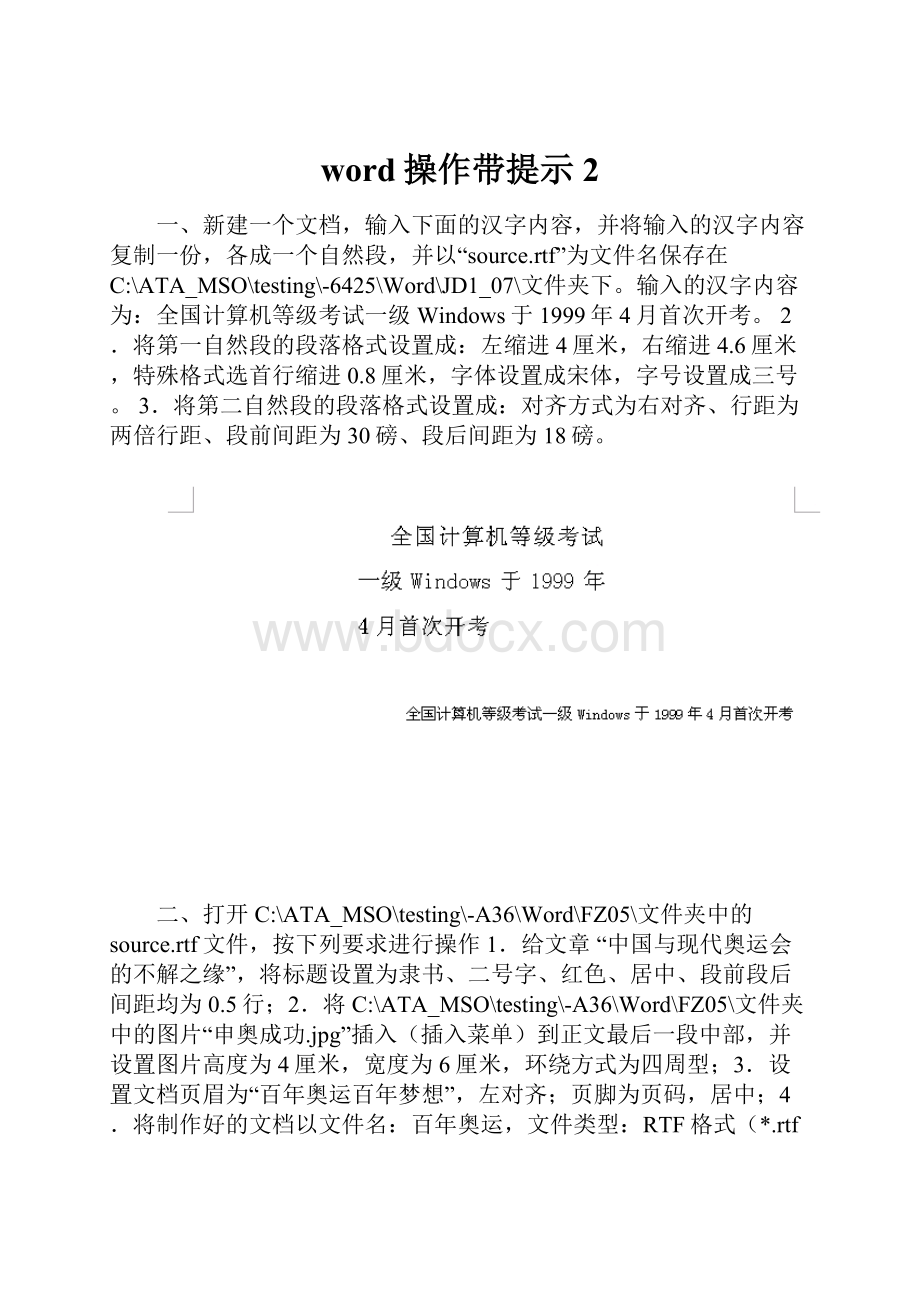
word操作带提示2
一、新建一个文档,输入下面的汉字内容,并将输入的汉字内容复制一份,各成一个自然段,并以“source.rtf”为文件名保存在C:
\ATA_MSO\testing\-6425\Word\JD1_07\文件夹下。
输入的汉字内容为:
全国计算机等级考试一级Windows于1999年4月首次开考。
2.将第一自然段的段落格式设置成:
左缩进4厘米,右缩进4.6厘米,特殊格式选首行缩进0.8厘米,字体设置成宋体,字号设置成三号。
3.将第二自然段的段落格式设置成:
对齐方式为右对齐、行距为两倍行距、段前间距为30磅、段后间距为18磅。
二、打开C:
\ATA_MSO\testing\-A36\Word\FZ05\文件夹中的source.rtf文件,按下列要求进行操作1.给文章“中国与现代奥运会的不解之缘”,将标题设置为隶书、二号字、红色、居中、段前段后间距均为0.5行;2.将C:
\ATA_MSO\testing\-A36\Word\FZ05\文件夹中的图片“申奥成功.jpg”插入(插入菜单)到正文最后一段中部,并设置图片高度为4厘米,宽度为6厘米,环绕方式为四周型;3.设置文档页眉为“百年奥运百年梦想”,左对齐;页脚为页码,居中;4.将制作好的文档以文件名:
百年奥运,文件类型:
RTF格式(*.rtf)保存,文件存放于C:
\ATA_MSO\testing\-A36\Word\FZ05\文件夹中。
三、打开C:
\ATA_MSO\testing\-7154\Word\T5_C01(02)\文件素材3-5.doc,将最终结果另存在C:
\ATA_MSO\testing\-7154\Word\T5_C01(02)\中,文件名为DAAN3-5A.doc,进行以下操作1.对文档的属性进行设置:
设置文档的标题为“高级试题3-5”,主题为“试题答案”,类别为“历史文化”。
2.启动强制保护,任何人不能对文档进行任何更改,保护密码为“KSMM3-5”。
四、打开C:
\ATA_MSO\testing\-106E\Word\T3_C01(02)\文件素材3-3.doc,将最终结果另存在C:
\ATA_MSO\testing\-106E\Word\T3_C01(02)\中,文件名为DAAN3-3A.doc,进行以下操作:
1.对文档的属性进行设置:
设置文档的标题为“高级试题3-3”,主题为“试题答案”,关键词为“答案”。
2.启动强制保护,限制对选定的样式设置格式,保护密码为“KSMM3-3”。
五、打开C:
\ATA_MSO\testing\-43E7\word\JD11文件夹中的source.rtf文件,按下列要求进行操作:
(1)在第一段插入图片“C:
\ATA_MSO\testing\-43E7\word\JD11\麋鹿.jpg”,高度4厘米,锁定纵横比,左对齐;
(2)给正文倒数第二段加上3磅带阴影的绿色边框,填充灰色-10%底纹;(3)将制作好的文档以文件名:
麋鹿,文件类型:
RTF格式(*.rtf),文件存放于C:
\ATA_MSO\testing\-43E7\word\JD11文件夹中。
六、打开“C:
\ATA_MSO\testing\-6AC\Word\T9_C02”文件夹下的“人生.doc”文档,参照样文,按要求完成文档的编辑,完成后以“试题3.2.9.doc”为名保存至“C:
\ATA_MSO\testing\-6AC\Word\T9_C02”文件夹。
(1)设置纸张为自定义大小(宽度20.32厘米,高度30.48厘米),左边距为2.54厘米、右边距为4.14厘米。
左侧装订,装订线2.54厘米,页面横向。
(2)设置文档内容,页面垂直对齐方式为:
居中。
(3)设置文档的保存方式为:
后台保存,保存时间间隔为3分钟。
(4)参照样文,设置页眉。
页眉内容居中对齐。
(5)设置文档保护修订,插入文字时颜色为蓝色。
七、打开C:
\ATA_MSO\testing\-7DD8\WORD\T14_C02文件夹下的“母亲的泪.doc”文档,参照样文,按要求完成文档的编辑,完成后以“试题3.2.14.doc”为名保存至C:
\ATA_MSO\testing\-7DD8\WORD\T14_C02文件夹。
(1)利用查找与替换将文档中的“人”替换成字体颜色为玫瑰红、文字效果为七彩霓虹的“人”。
(2)设置纸张为自定义大小(宽度20.32厘米,高度30.48厘米),左边距为2.54厘米,右边距为4.14厘米。
左侧装订,装订线2.54厘米,页面横向。
(3)设置文档内容,页面垂直对齐方式为:
居中。
(4)设置文档的保存方式为:
后台保存,保存时间间隔为3分钟。
(5)设置文档保存位置为“C:
\”。
(6)设置文档保护修订,插入文字时颜色为蓝色
八、打开C:
\ATA_MSO\testing\-D9D\Word\FZ01\文件夹下的文档ed2.doc。
1.将正文第二段分成三栏,栏宽不等,分别为8字符、10字符和18字符;2.文档的最后一段插入一个声音文件的超级链接,文件名为“军港之夜.mid”,文件位置在C:
\ATA_MSO\testing\-D9D\Word\FZ01\文件夹中。
3.参照样张,在文档的末尾插入一个公式,插入完成后使公式居中。
4.将编辑好的文档以文件名“自己的准考证号”、保存类型Word文档(*.doc),存放在C:
\ATA_MSO\testing\-D9D\Word\FZ01\文件夹中。
九、打开C:
\ATA_MSO\testing\-6DCD\Word\FZ10\文件夹中的source.rtf文件,按下列要求进行操作:
1.为标题中的“太阳系”加脚注,自定义标记符号“*”号,脚注内容为“由太阳、大行星及其卫星、小行星、彗星、流星体和行星际物质构成的天体系统。
”,小五号字;2.设置奇数页页眉为“太阳系”,偶数页页眉为“九大行星”;3.将正文倒数第二段分为等宽的两栏,加分隔线;4.将制作好的文档以文件名:
太阳系简介,文件类型:
RTF格式(*.rtf)保存,文件存放于C:
\ATA_MSO\testing\-6DCD\Word\FZ10\文件夹中。
十、打开“C:
\ATA_MSO\testing\-7154\Word\T15_C01”文件夹下的“两盆花.doc”文档,参照样文,按要求完成文档的编辑,完成后以“试题3.1.15.doc”为名保存至“C:
\ATA_MSO\testing\-7154\Word\T15_C01”文件夹。
(1)将文档中所有的人工换行符进行替换。
(2)参照样文将文档分段,正文各段首行缩进两个字符,段后间距1行。
(3)标题“两盆花”设置为艺术字,样式为“第二列,第四行”,艺术字形状:
左近右远形、四周型环绕,艺术字字母高度相同,水平对齐方式为居中。
(4)参照样文将文档第二段内容分为两栏,添加青色段落底纹。
(5)参照样文将正文最后一段设置为艺术字,样式为“第一列,第二行”,填充颜色:
红色,线条色红色。
(6)参照样文在文中插入来自“C:
\ATA_MSO\testing\-7154\Word\T15_C01”文件夹下的图片15.jpg,紧密型环绕,调整图片位置。
十一、打开“C:
\ATA_MSO\testing\-106E\Word\T11_C01”文件夹下的“人生十条成功秘诀.doc”文档参照样文,按要求完成文档的编辑,完成后以“试题3.1.11.doc”为名保存至“C:
\ATA_MSO\testing\-106E\Word\T11_C01”文件夹。
(1)参照样文,将全文段落按序号排序,排序依据数字、升序。
(2)将正文各段首行缩进两个字符,段后间距0.5行。
(3)将标题文字插入文本框中,文本框填充效果为“纹理:
信纸”,边框线条为金色,标题:
黑体、初号、加粗、居中、橙色。
(4)参照样文,将文档第三、四段分为两栏,添加分隔线。
(5)参照样文,插入来自“C:
\ATA_MSO\testing\-106E\Word\T11_C01”文件夹下的“图片11.jpg”,将图片设置为冲蚀,衬于文字下方。
图片宽度15厘米、高度9厘米,水平对齐方式为居中。
十二、打开C:
\ATA_MSO\testing\-382E\Word\JD_12\文件夹中的“source.rtf”文件,按下列要求进行操作:
(1)将文中的“联珠”一词,替换为“连珠”。
将标题段文字“行星连珠会引发灾害吗?
”设置为黑体、三号、居中,并添加文字鲜绿色阴影边框(边框的线型与线框为默认值)
(2)将正文文字“‘行星连珠’出现时,…也小得可以忽略不计”设置为小四号、宋体,正文各段落左右各缩进1.7厘米,首行缩进0.9厘米,段前间距13磅。
十三、打开“C:
\ATA_MSO\testing\-6AC\WORD\T7_C01\和心灵的一次对话.doc”文档,参照样文,按要求完成文档的编辑,完成后以“试题3.1.7.doc”为名保存至C:
\ATA_MSO\testing\-6AC\WORD\T7_C01\文件夹。
(1)给标题文字添加浅橙色底纹,楷体,一号。
(2)设置正文各段首行缩进2个字符,段前间距0.5行,对齐方式为两端对齐。
(3)设置正文第三段段后间距2行,并将该段插入文本框中,文本框填充效果为软木塞,字体:
华文行楷、五号、红色,边框线条为无颜色。
(4)设置正文首字下沉三行,参照样文,向文档页眉中添加“C:
\ATA_MSO\testing\-6AC\WORD\T7_C01\图片7.jpg”,页眉文字四号。
(5)参照样文,添加阴影页面边框,线型第九根、褐色、六磅。
十四、打开C:
\ATA_MSO\testing\-611A\Word\JD18文件夹中的source.rtf文件,按下列要求进行操作1.将标题设置为华文行楷,二号字,蓝色,居中;2.两个小标题“云岩寺塔”和“剑池”设置项目符号“◆”,楷体,四号字;3.设置正文1.5倍行距,第一段首字下沉2行,首字字体为黑体;4.正文其他各段首行缩进2个字符;5.将制作好的文档以文件名:
虎丘,文件类型:
RTF格式(*.rtf),文件存放于C:
\ATA_MSO\testing\-611A\Word\JD18文件夹中
十五、打开C:
\ATA_MSO\testing\-43E7\word\JD12文件夹中的source.rtf文件,按下列要求进行操作:
(1)将“C:
\ATA_MSO\testing\-43E7\word\JD12\孙中山简介.rtf”文件的内容添加到编辑文档中,作为第二段;
(2)设置下方所有段落首行缩进2字符,段前段后间距0.5行,1.5行距;字体格式为楷体-GB2312、小四号字;(3)将正文第五段分成等宽的两栏,间距为2字符,添加分隔线;(4)将制作好的文档以文件名:
中山陵简介,文件类型:
RTF格式(*.rtf),文件存放于C:
\ATA_MSO\testing\-43E7\word\JD12文件夹中。
十六、打开C:
\ATA_MSO\testing\-7DD8\Word\JD30\文件夹中的“ed1.rtf”文件,按要求进行下列操作:
1.给文章加标题“北京奥运:
鸟巢边上水立方”,且设置其格式为:
幼圆、小一号、自定义红色(RGB:
235,7,192)、居中对齐,文字效果“乌龙绞柱”。
2.给正文第二段设置双波浪线方框;设置正文第三段的行间距为20磅,段前和段后间距为1行。
3.将正文第七段分为两栏偏左,栏间加分隔线。
4.将编辑好的文档结果以Word文档格式另存文件为“Done.doc”,保存到C:
\ATA_MSO\testing\-7DD8\Word\JD30\文件夹中
十七、本题下面有重复不用练习了跳过打开“C:
\ATA_MSO\testing\-32D9\word\JD20\”文件夹中的文件“EX1.DOC”,按要求进行下列操作:
(1)给文章加标题“科学家用X光扫描确定千年儿童木乃伊性别”,并将标题设置为“楷体GB-2312”,字号32,居中对齐,段后间距1行。
(2)设置正文:
字体四号,行间距调整为1.5倍。
(3)将所有段落设置成首行缩进和特殊格式,度量值设置为0.9厘米。
(4)将编辑好的文档另存为“报道.DOC”,保存到“C:
\ATA_MSO\testing\-32D9\word\JD20\文件夹中。
十八、打开C:
\ATA_MSO\testing\-A36\Word\JD05文件夹中的source.rtf文件,按下列要求进行操作:
1.给文章加标题“花园城市新加坡”,设置其格式为:
华文行楷、小初号、红色、居中,段后间距1行;2.将第一段设置为首字下沉2行,首字字体为黑体,行间距设置为固定值20磅;3.其余段落设置为首行缩进2个字符,行间距设置为固定值20磅;4.将制作好的文档以文件名:
花园城市新加坡,文件类型:
RTF格式(*.rtf),文件存放于C:
\ATA_MSO\testing\-A36\Word\JD05文件夹中。
十九、打开C:
\ATA_MSO\testing\-6DCD\Word\JD20\文件夹中的“EX1.DOC”文件,按要求进行下列操作:
1.给文章加标题“科学家用X光扫描确定千年儿童木乃伊性别”,并将标题设置为楷体,字号32,居中对齐,段后间距为1行。
2.设置正文:
字体四号,行间距调整为1.5倍。
3.将所有段落设置成首行缩进的特殊格式,度量值为0.9厘米。
4.将编辑好的文档结果另存为“报道.DOC”,保存到C:
\ATA_MSO\testing\-6DCD\Word\JD20\文件夹中。
二十、打开C:
\ATA_MSO\testing\-7337\Word\JD1_06\文件夹中的“source.rtf”文件,按下列要求进行操作并原名保存至C:
\ATA_MSO\testing\-7337\Word\JD1_06\文件夹下:
1.按每行文字指出的字形和字体修改各行字体;2.将上述内容复制两次,并将全文居中显示。
二十一、打开C:
\ATA_MSO\testing\-7337\Word\FZ03文件夹中的“source.rtf”文件,按下列要求进行操作并原名保存:
1.将文中所有“质量法”替换为“产品质量法”;将标题段文字(“产品质量法实施不力地方保护仍是重大障碍”)设置为三号、楷体、蓝色、倾斜、居中并添加文字黄色底纹,并设置段后间距为18磅。
2.将正文各段落文字(“为规范……没有容身之地。
”)设置为小四号宋体、加粗,各段落右缩进1厘米,悬挂缩进0.8厘米,行距为2倍行距。
3.将正文第一段(“为规范……重大障碍。
”)和第二段合并,并将合并后的段落分为等宽的两栏,栏宽为16厘米。
并以原文件名保存文档。
二十二、本题上面已出现重复了打开C:
\ATA_MSO\testing\-32D9\word\FZ10\文件夹中的source..rtf文件,按下列要求进行操作:
(1)为标题中的“太阳系”加脚注,自定义标记符号“*”,脚注内容为“由太阳、大行星及其卫星、小行星、彗星、流星体和行星际物质构成的天体系统。
”,小五号字;
(2)设置奇数页页眉为“太阳系”,偶数页页眉为“九大行星”;(3)将正文倒数第二段分为等宽的两栏,加分隔线;(4)将制作好的文档以文件名:
太阳系简介,文件类型:
RTF格式(*.rtf)保存,文件存放于C:
\ATA_MSO\testing\-32D9\word\FZ10文件夹中。
二十三、打开C:
\ATA_MSO\testing\-611A\Word\FZ08\文件夹中的source.rtf文件,按下列要求进行操作1.将正文第四段分成偏左两栏,第一栏宽度为12字符,间距为3字符,加分隔线;2.设置奇数页页眉为“中国国粹”,偶数页页眉为“京剧文化”,均居中显示;3.为正文第四段中的文字“《战马超》”添加批注“三国演义”;4.将制作好的文档以文件名:
京剧脸谱,文件类型:
RTF格式(*.rtf)保存,文件存放于C:
\ATA_MSO\testing\-611A\Word\FZ08\文件夹中。
二十四、打开C:
\ATA_MSO\testing\-382E\Word\FZ09文件夹中的“Source.rtf”文件,按下列要求进行操作并原名保存:
(1)将文中所有错词“网罗”替换成“网络”;将标题段(“首届中国网络媒体论坛在青岛开幕”)设置为三号空心黑体、红色、加粗、居中并添加波浪线。
将正文各段文字(“6月22日,……评选办法等。
”)设置为12磅宋体。
(2)将正文第一段首字下沉,下沉行数为2,距文字0.2厘米;除第一段外的其余各段左右各缩进2厘米,首行缩进0.8厘米,段前间距9磅。
将正文第四段(“首届中国网络媒体论坛……评选办法等。
”)分为等宽两栏,其栏宽14厘米。
Word中的表格操作
二十五、调入“C:
\ATA_MSO\testing\-6425\WORD\JD2_02”文件夹中的“source.rtf”文件,按下列要求进行操作并原名保存:
1.将文档中6行文字转换成一个6行3列的表格,再将表格设置文字对齐方式为垂直居中,水平对齐方式为居中对齐;2.将表格的第一行的单元格设置成绿色底纹,再将表格内容按“商品单价”的递减次序进行排序。
以原文件名保存文档。
二十六、打开“C:
\ATA_MSO\testing\-106E\WORD\T17_C03\代课安排表.doc”文档,参照“3.3.17样文”,按要求完成文档的编辑,完成后以“试题3.3.17.doc”为名保存至C:
\ATA_MSO\testing\-106E\WORD\T17_C03\文件夹。
(1)设置表标题文字:
黑体,三号,海绿色。
(2)对现有素材进行修改,使其利用表格“转换”功能,将文字转换成表格。
(3)调整表格各列的列宽,使其列宽与单元格相适合。
(4)设置表内数据中部居中,文字大小为小四号。
(5)参照样文在表后添加表行,并使用公式统计专业个数。
二十七、打开“C:
\ATA_MSO\testing\-382E\Word\JD2_04\WORD.DOC”,完成以下操作后保存文件。
(1)制作一个四行三列的表格,取名为“表1”,要求表格的各单元宽4.8厘米;
(2)复制上列表格,取名为“表2”,并将复制的表格中的第一列删除,各单元格的高修改为20磅
二十八、打开“C:
\ATA_MSO\testing\-32D9\word\T1-C03”文件夹下的“图书卡.doc”文档,参照样文,按要求完成文档编辑,完成以后以“试题3.3.1.doc”为名保存至“C:
\ATA_MSO\testing\-32D9\word\T1-C03”文件夹。
(1)参照样文将文字转换为一个3行3列的表格;参照样文绘制斜线表头样式1,字号为5号。
(2)参照样文输入标题“借出日期”、“还书日期”,并且设置此标题文字为黑体小四号,中部居中对齐。
(3)参照样文并输入文字“图书借阅者人数”,在表末添加10个空表行,最后一行二、三列合并单元格。
(4)参照样文计算出借阅者人数填写在表中。
(5)为表格自动套用格式“古典型2”。
二十九、打开C:
\ATA_MSO\testing\-7DD8\Word\FZ07\文件夹中的source.rtf文件,按下列要求进行操作:
1.在文章标题位置插入艺术字“节约能源:
中国经济发展的唯一选择”,采用第三行第五列式样,设置艺术字字体为隶书、16号字,高度为1.5厘米、宽度为12厘米,环绕方式为上下型,居中对齐;2.为文章最后五段添加菱形项目符号;3.在页脚中插入页码,位置为页面底端,对齐方式为外侧;4.将制作好的文档以文件名:
节约能源,文件类型:
RTF格式(*.rtf)保存,文件存放于C:
\ATA_MSO\testing\-7DD8\Word\FZ07\文件夹中。
三十、打开C:
\ATA_MSO\testing\-6AC\WORD\T6_C03\下的“表格.doc”文档,参照“3.3.6样文”,按要求完成文档的编辑,完成后以“试题3.3.6.doc”为名保存至C:
\ATA_MSO\testing\-6AC\WORD\T6_C03\。
(1)将文字转换为表格。
(2)设置表格列宽为3厘米、行高为1厘米,表内文字宋体、四号。
(3)参照样文,表内数据靠右居中,表格对齐方式为居中。
(4)表格套用自动套用格式“古典型2”。
(5)根据内容调整适合单元格大小的表格。
三十一、调入“C:
\ATA_MSO\testing\-7337\WORD\JD2_01”文件夹中的“source.rtf”文件,按下列要求进行操作并原名保存:
1.将文档中所提供的表格设置成文字对齐方式为垂直居中,段落对齐方式为水平居中;2.在表格的最后增加一列,设置不变,列标题为“平均成绩”,计算各考生的平均成绩并插入相应单元格内,再将表格中的内容按“平均成绩”的递减次序进行排序。
并以原文件名保存文档。